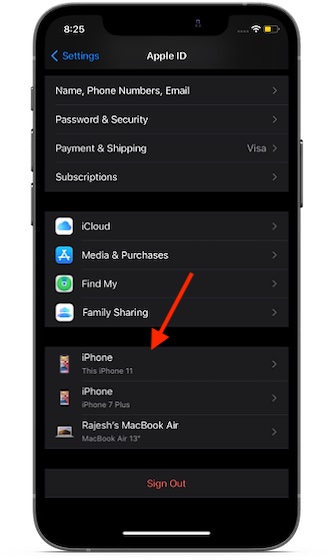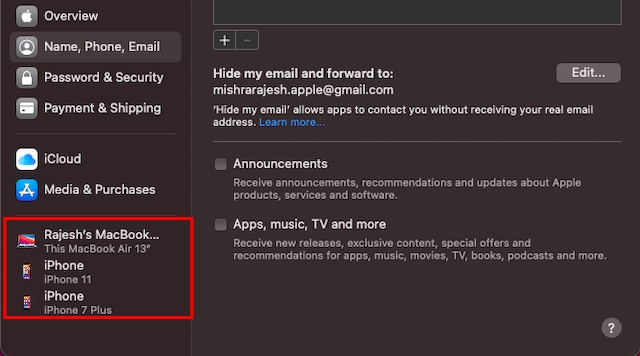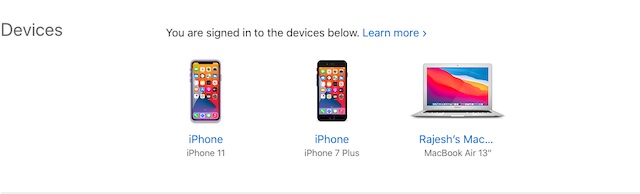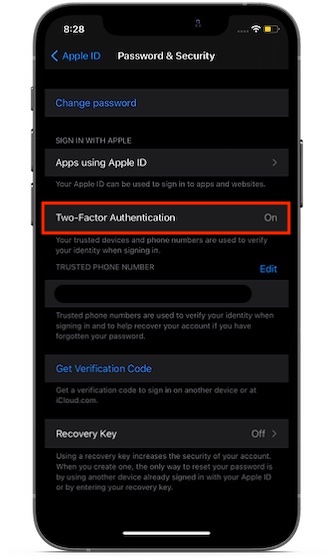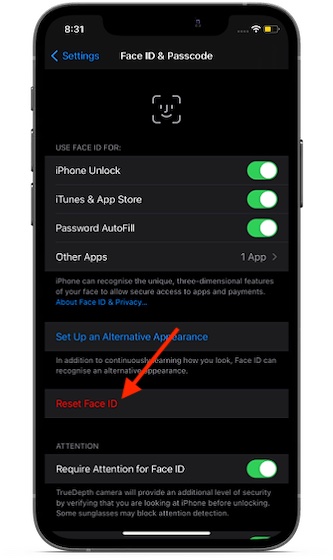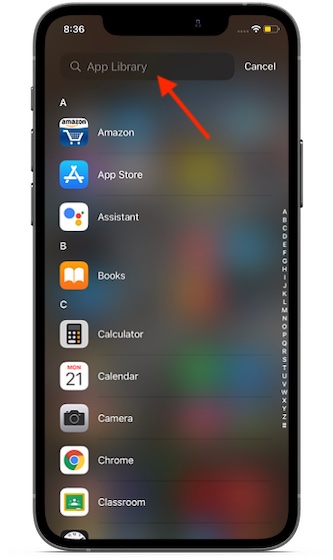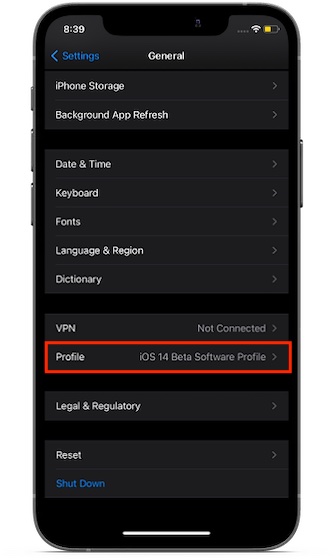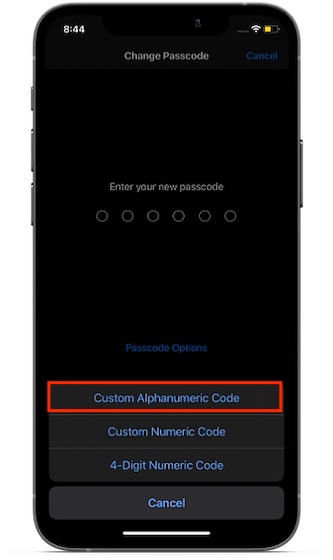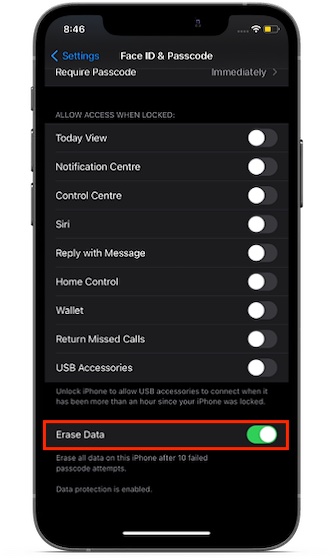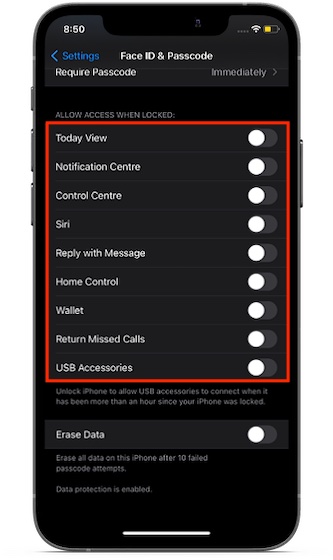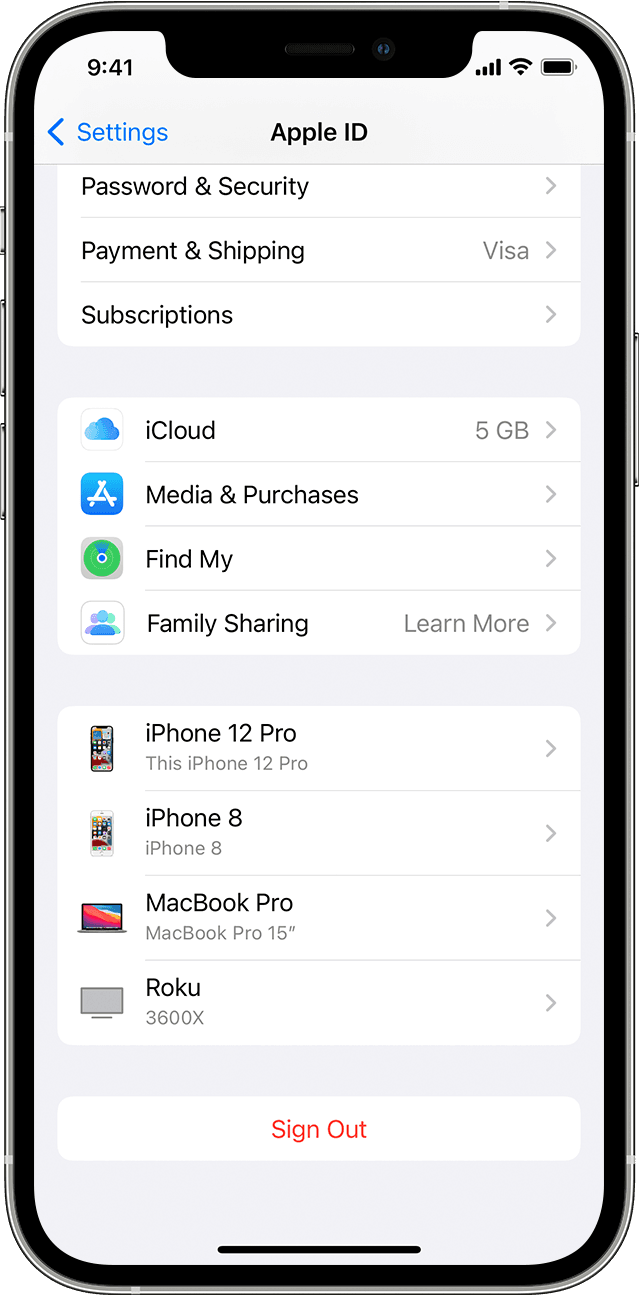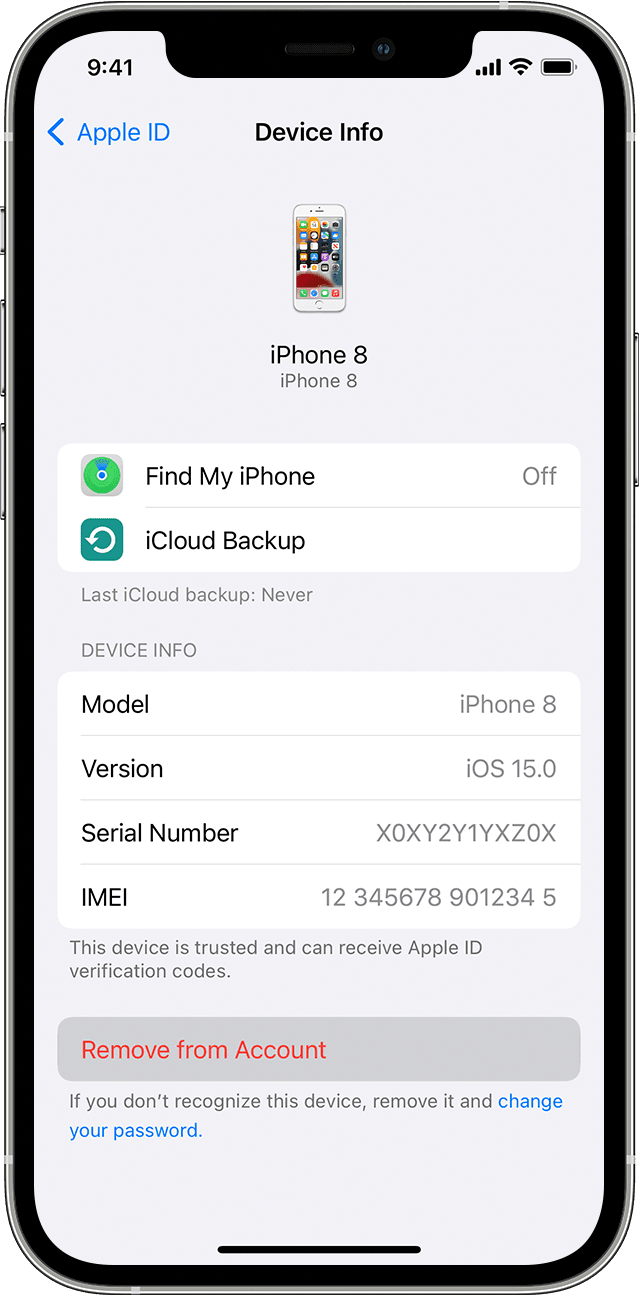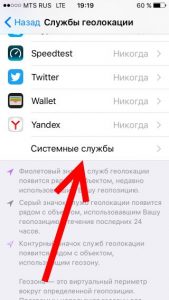как узнать что кто то подключился к моему айфону
Как узнать, есть ли у других доступ к вашему устройству или аккаунту Apple
Вы когда-нибудь замечали на своём iPhone или iPad что-то такое, из-за чего задавались вопросом: а не трогал ли кто-то моё устройство без моего ведома? Если да, то мы поможем вам это выяснить.
Просмотрите список своих устройств
Для начала проверьте, что ваш Apple ID привязан только к вашим устройствам. В списке будут все устройства, на которых вы заходили в свою учётную запись. Если вы заметите неизвестное устройство, его можно удалить.
На iPhone и iPad зайдите в Настройки и вверху выберите свой Apple ID. Внизу будет список ваших устройств. Если вы найдёте чужое, выберите его и нажмите Удалить из учётной записи. Подтвердите действие, нажав Удалить.
На Mac откройте Системные настройки и выберите Apple ID. Слева будет список ваших устройств. Выберите нужное и нажмите Удалить из учётной записи. Подтвердите нажатием Удалить.
Проверьте информацию Apple ID онлайн
Список устройств и другие детали о своём Apple ID можно просмотреть онлайн. Вы сможете понять, изменилось ли что-то в вашем аккаунте без вашего ведома.
Зайдите на сайт Apple ID и авторизуйтесь. Тщательно изучите секции Учётная запись, Безопасность и Оплата и доставка. Если вы увидите что-то странное или просто захотите изменить информацию, нажмите Изменить рядом с соответствующей секцией.
Здесь тоже можно просмотреть список своих устройств и удалить чужие или ненужные. Чтобы удалить устройство, выберите его, нажмите Удалить из учётной записи и подтвердите действие.
Можно проверить и приложения с сайтами, которые используют ваш Apple ID. В секции «Безопасность» нажмите Управлять приложениями и веб-сайтами. Вы увидите список сервисов, которые используют ваш аккаунт. Выберите нужный, чтобы просмотреть детали и при желании перестать использовать Apple ID.
Проверьте отпечатки и Face ID
Возможно ли, что кто-то сохранил свой отпечаток для разблокировки вашего устройства? Или своё лицо для Face ID? Если да, то стоит это проверить.
Откройте Настройки и выберите Touch ID и код-пароль или Face ID и код-пароль. Введите пароль от своего устройства и проверьте список сохранённых отпечатков и лиц.
Для Touch ID вы можете приложить палец к кнопке Home, и соответствующий отпечаток подсветится. Удалить его можно свайпом.
Для Face ID: если нет варианта «Настроить альтернативный внешний вид», то кто-то сохранил своё лицо. Возможно, это были вы. Если нет, то лучше сбросить альтернативный внешний вид. Однако это сбросит и основной, так что придётся настраивать Face ID заново.
Проверьте свои приложения
Стоит проверить свои установленные приложения. Убедитесь, что все приложения были скачаны именно вами.
Если вы увидите игры или приложения, которые вы не скачивали, значит кто-то другой пользовался вашим устройством.
Если устройство выдала вам компания, то у неё может быть доступ к устройству. Чаще всего для этого устанавливают специальный профиль.
Проверить профили можно через Настройки > Основные в секции Профили и управление устройством. Если другого профиля нет, то переживать не стоит.
Теперь вы знаете о нескольких простых и быстрых способах узнать, пользовался ли кто-то вашим устройством или учётной записью.
Как проверить, у кого есть доступ к вашему iPhone и учетной записи Apple
Еще одна попытка безопасности и конфиденциальности Apple выпустила руководство на 20 страниц описание мер, которые следует предпринять для защиты вашего iPhone, iPad и Mac. Если вас беспокоит безопасность вашего iDevice, включая личные данные, или вы хотите еще больше усилить защиту от несанкционированного доступа, к руководству стоит внимательно изучить. Среди нескольких мер безопасности, которые привлекли мое внимание, есть контрольный список, в котором рассказывается о том, как проверить, есть ли у кого-нибудь доступ к вашему iPhone, iPad и учетной записи Apple. Следуйте инструкциям, чтобы быстро проверить безопасность устройства, а также предпринять быстрые действия для блокировки несанкционированного доступа.
Проверьте, у кого есть доступ к вашему iPhone и учетной записи Apple
Apple предлагает несколько способов повысить безопасность и конфиденциальность вашего iDevice. В любое время, когда вы чувствуете угрозу, вы можете запустить проверку безопасности, чтобы выявить виновника. Если быть более точным, все дело в выявлении обычных подозреваемых, таких как вредоносные профили, пользовательские приложения, и обеспечении включения дополнительных уровней защиты. С учетом сказанного, приступим!
Просмотр того, какие устройства связаны с вашим Apple ID на iPhone, iPad и Mac
Самое первое, что мы собираемся сделать, — это проверить, какие устройства связаны с Apple ID. Связав устройство с учетной записью iCloud, любой может получить доступ к синхронизированным данным. Поэтому убедитесь, что ни одно устройство не синхронизировано с вашей учетной записью iCloud.
Запустите Системные настройки на вашем Mac. (Или щелкните меню Apple в верхнем левом углу экрана и выберите «Системные настройки».) Щелкните Apple ID. На следующем экране вы должны увидеть список всех связанных устройств на боковой панели.
Откройте веб-браузер и перейдите на appleid.apple.com. Затем войдите в свою учетную запись, коснитесь / щелкните конкретное устройство и удалите его, если вы больше не хотите, чтобы оно было связано с вашим Apple ID.
Если вас беспокоит безопасность вашего Apple ID, я бы порекомендовал вам включить двухфакторную аутентификацию. Когда двухфакторная аутентификация включена, ваша учетная запись получает дополнительный уровень защиты, который запрашивает подтверждение каждый раз, когда кто-либо пытается войти в учетную запись. Чтобы еще больше повысить безопасность вашей учетной записи, 2FA отправляет проверочный код только на доверенное устройство.
Проверьте, есть ли на вашем устройстве неожиданная настройка альтернативного лица / Touch ID
Просмотрите все установленные приложения и удалите те, которые вы не узнаете
С точки зрения безопасности всегда лучше отслеживать все приложения, которые были установлены на вашем iPhone. Зная тот факт, что пользовательскими приложениями можно управлять для доступа к конфиденциальным данным, вы всегда должны остерегаться их, убедившись, что они не существуют на вашем устройстве iOS.
Благодаря App Library стало довольно легко получить доступ к определенным приложениям на устройстве. Все приложения сгруппированы по разным категориям, таким как развлечения, игры и продуктивность, поэтому вы можете легко найти определенный тип приложения. Более того, вы также можете просмотреть их в виде списка, просто нажав на панель поиска, чтобы просмотреть все установленные приложения.
Удалить неизвестные профили конфигурации
Компании и образовательные учреждения используют инструменты управления мобильными устройствами и профили устройств для управления устройствами и даже доступа к данным. Хотя никто не может спорить с удобством использования MDM и профилей устройств, было множество случаев, когда они использовались для доступа к данным и информации о местоположении на устройстве. Поэтому вам необходимо убедиться, что на вашем iPhone или iPad не установлены неизвестные профили конфигурации.
Чтобы удалить профиль с Mac: перейдите в «Системные настройки» и нажмите «Профили». Затем щелкните подозрительный профиль, а затем нажмите кнопку «Удалить» (-) под списком профилей. После этого нажмите «Удалить» еще раз, чтобы подтвердить удаление. После этого перезагрузите Mac (щелкните меню Apple и выберите «Перезагрузить»).
Дополнительные советы по защите вашего iPhone и iPad от несанкционированного доступа
iOS предлагает несколько способов защитить ваше устройство iOS от несанкционированного доступа. Есть три важных функции безопасности, на которые я хотел бы обратить ваше внимание.
Более того, есть также возможность заставить iPhone запрашивать пароль, чтобы позволить USB-аксессуарам подключаться, когда прошло более часа с момента блокировки вашего iPhone.
Возьмите под свой контроль доступ к своему устройству, чтобы предотвратить нечестную игру
Вот так! Таким образом, вы можете повысить безопасность своего iDevice, чтобы заблокировать несанкционированный доступ. Это просто проверка основ и обеспечение активности всех разработанных мер безопасности. Теперь, когда вы знаете, как защитить свое устройство, воспользуйтесь советами по обеспечению безопасности вашей личной информации.
Вы также можете прочитать эти статьи о конфиденциальности iOS 14:
Кстати, у вас есть вопросы или отзывы? Обязательно снимайте в комментариях ниже.
Проверка списка устройств Apple ID, позволяющая узнать, с каких устройств выполнен вход
В этой статье объясняется, как просмотреть список устройств, связанных с идентификатором Apple ID, открыть сведения об устройстве и удалить его при необходимости.
Просмотр устройств, на которых выполнен вход
Воспользуйтесь приведенными ниже инструкциями, чтобы просмотреть устройства, на которых вы выполнили вход со своим идентификатором Apple ID.
Просмотр списка устройств, на которых выполнен вход, на iPhone, iPad, iPod touch или Apple Watch
Просмотр списка устройств на компьютере Mac
Просмотр списка устройств на компьютере с Windows
Просмотр списка устройств через Интернет
В разделе «Устройства» страницы учетной записи Apple ID отображаются все устройства, на которых сейчас выполнен вход в вашу учетную запись Apple ID, в том числе устройства с Android, приставки и телевизоры Smart TV:
* В зависимости от того, как был создан идентификатор Apple ID, может потребоваться предоставить дополнительные сведения.
Добавление устройства в список
Чтобы добавить устройство в список, необходимо выполнить вход с использованием идентификатора Apple ID. После входа на устройстве с использованием идентификатора Apple ID это устройство появится в списке. Вход требуется в следующих приложениях:
Наушники AirPods отображаются в приложении «Локатор», но не входят в список устройств, связанных с идентификатором Apple ID. Чтобы удалить наушники AirPods из учетной записи, воспользуйтесь приложением «Локатор». Устройства с iOS 7 и более ранними версиями, OS X Mavericks и более ранними версиями не будут отображаться в списке устройств.
Удаление устройства из списка
Если устройство отсутствует, можно использовать приложение «Локатор», чтобы найти устройство и принять дополнительные меры по его восстановлению и обеспечению безопасности данных. Если устройство больше не используется, или вы не распознаете его, может потребоваться удалить его из списка.
Если вы настроили двухфакторную аутентификацию для своего идентификатора Apple ID, удаление устройства гарантирует, что оно больше не сможет отображать коды проверки. Оно также не будет иметь доступа к iCloud и другим сервисам Apple, включая Локатор, до тех пор, пока вы снова не войдете в систему с использованием двухфакторной аутентификации. Устройство снова отобразится в списке только после повторного входа.
Удаление устройства с помощью iPhone, iPad или iPod touch
Удаление устройства с помощью компьютера Mac
Удаление устройства с помощью компьютера с Windows
Удаление устройства через Интернет
Безвозвратное удаление устройства со страницы учетной записи
Если вы по-прежнему работаете на устройстве под вашим идентификатором Apple ID, устройство может отобразиться на странице учетной записи при следующем подключении его к Интернету. Чтобы безвозвратно удалить устройство со страницы учетной записи, выйдите из iCloud, iTunes Store, App Store, iMessage, FaceTime и Game Center на этом устройстве или сотрите данные с него.
iPhone следит за вами — как избавиться от наблюдения?
Приветствую! Всем, кто думает что за ним постоянно следят, посвящается. Наверное, те люди, которые постоянно мыслят в эту сторону, не так уж и далеки от истины. Ведь даже iPhone, и тот, собирает информацию о Вас и отправляет ее непонятно куда. Точнее, понятно куда — на специальные серверы, где она обрабатывается и может быть использована против Вас! Страшно? На самом деле, практически без разницы.
Но если вы очень сильно заботитесь о своей конфиденциальности, то вам явно пригодятся советы из этой статьи.
А учитывая тот факт, что не только компания Apple может следить и собирать информацию, но еще и посторонний человек с помощью специальных программ имеет возможность сканировать ваш личный iPhone — эту заметку стоит прочитать абсолютно всем.
Потратьте 5-10 минут своего драгоценного времени (лишним, как говорится, не будет).
Итак, о слежке при помощи iPhone можно говорить в двух случаях:
Но от всего этого можно защититься. Сейчас все расскажу, поехали же!
iOS следит за нами — с помощью чего и как защититься?
В операционную систему iPhone интегрировано множество различных служб, которые могут собирать информацию о Вас. Сделано это, на мой взгляд, не ради какого-то вселенского заговора, а для удобства пользователя. iPhone подскажет ближайшие здания и заведения, сколько ехать до работы и обратно, когда лучше выезжать и прочие полезные штуки — все это на основе той информации, которую он постоянно собирает и анализирует.
А самое интересное, что со всем этим вы обязательно соглашаетесь при первом включении и активации:
Лицензионное соглашение никто не отменял!
Там все прописано достаточно подробно, но… кто же его читает? Однако всю эту «слежку» можно отключить — вот как минимизировать количество информации, отправляемой в Apple с вашего iPhone.
Трекинг рекламы
Благодаря этому пункту Apple собирает многие данные, которые позволяют показывать вам более релевантные рекламные объявления.
Это могут быть ваши интересы, возраст, чем вы интересуетесь при помощи вашего гаджета.
Все это передается в обезличенном виде, без привязки к конкретному пользователю.
Отключать или нет — решайте сами, но сделать это можно:
Данные диагностики
Ваш iPhone ежедневно автоматически собирает, а также отправляет данные диагностики и использования для того, чтобы компания Apple могла совершенствовать свою продукцию и услуги.
Данный пункт можно смело отключать, ведь помимо слежки, он еще может неплохо так есть трафик. Где это сделать:
iPhone всегда знает где вы — местоположение
Геолокация, или данные о вашем местонахождении, одни из самых важных в обеспечении конфиденциальности пользователя. Собирать их, при помощи iPhone, могут:
Под контролем лучше всего держать и то и другое. Для того, чтобы проконтролировать доступ программ к GPS:
Если промотать список программ вниз, то видим надпись «Системные службы». Здесь уже перечислены все сервисы непосредственно самой компании Apple, которым необходим доступ к координатам.
Обратите внимание, что если отключить абсолютно все, то возможны проблемы с различными функциями iPhone.
Делайте это с умом.
Камера, микрофон и прочие данные (контакты, календари и т.д.)
Боитесь прослушки или того, что вас скомпрометирует камера собственного iPhone? Или кто-то украдет контакты и заметки? Тогда просто необходимо обратить внимание на то, какими программами используются эти средства записи, наблюдения, какие приложения имеют доступ к фото, контактам и т.д. Проконтролировать процесс можно:
Какая-то из программ слишком любопытная? Ограничьте ей доступ к вашим данным!
Понятное дело, что практически все перечисленное выше — это достаточно условно, ведь как я и говорил, Apple уверяет что не передает всю собранную информацию третьим лицам. А значит, бояться нечего.
Куда страшнее, когда о вас собирает информацию какой-то другой человек.
Слежка при помощи iPhone — как защититься?
Если вы уверены, что за вами следят при помощи вашего же iPhone, то не стоит считать это паранойей. Ведь все возможно, используя:
Не так уж и мало, правда? Поэтому вот список действий, которые помогут убрать слежку, уберегут данные от кражи и остановят наблюдение за вами:
Как видите, вариантов много — постарайтесь уделить внимание каждому из них.
И напоследок, общие рекомендации о том, как уберечь себя и свой iPhone от слежки:
Как проверить, кто следит за вами через телефон (простой способ)
Какие способы отслеживания существуют
Ни для кого не секрет, что сегодня местоположение практически каждого человека можно отследить с помощью его смартфона. Для определения координат устройства существует несколько основных методов. Более подробно читайте об этом в нашем материале «Как отследить ребенка по телефону».
GPS-отслеживание
Самый точный из них — метод, основанный на вычислении координат геопозиции устройств, оснащенных модулем GPS. Координаты определяются спутником за счет измерения моментов времени приема синхронизированного сигнала от навигационных спутников до модуля потребителя. У данного способа есть неоспоримые преимущества. Во-первых, он бесплатный, а во-вторых точность определения местоположения достигает всего 1−5 метров.
LBS-отслеживание
Еще один успешно применяемый метод основан на определении базовых станций сотовых сетей GSM и осуществляется он благодаря привязке мобильного номера к ориентирам, которые нанесены на специальную электронную карту LBS-системы сотовых операторов. Точность такого метода составляет от 150 до 1000 метров.
Кроме этого, сегодня существует специальное оборудование, которое позволяет отслеживать местоположение по модулю Wi-Fi. При чем такое отслеживание может быть успешным даже в том случае, если пользователь в данный момент не подключен к беспроводной сети, но беспроводной модуль его устройства активен и находится в режиме поиска сетей.
Отслеживание данных с помощью переадресации
Помимо классических методов слежения, за абонентом можно вести скрытый контроль, перенаправляя данные, полученные с его устройства на любой другой абонентский номер.
Злоумышленники или те, кто заинтересован в вашей личной информации, могут настроить переадресацию данных на свой номер телефона, и таким образом незаметно следить за вами, узнавая о вас много личной информации.
Например, имея метаданные ваших фотографий, можно узнать о локациях, которые вы посещаете, а с помощью полученных банковских сообщений, можно следить за вашим финансовым состоянием.
Как узнать кто за вами следит по номеру мобильного телефона
Большинство сотовых операторов предоставляют функцию отслеживания абонентов LBS-методом за дополнительную плату. У компании Мегафон это услуга называется «Мегафон Радар», у оператора МТС — «МТС Поиск», у Tele 2 — услуга «Геопоиск», у сотовой компании Билайн — «Билайн Координаты и “Локатор”.
Вы можете даже не знать о подобной слежке, ведь, для того чтобы сделать вас объектом отслеживания, достаточно завладеть вашим телефоном всего на пару минут, чтобы подтвердить согласие на слежку от вашего имени, а сделать это обычно не составляет большого труда. Чтобы вести наблюдение за абонентом любого оператора сотовой связи, достаточно, чтобы пользователь однократно предоставил разрешение на отслеживание текущего местоположения с помощью смс-сообщения.
Мегафон
Если вы являетесь абонентом компании Мегафон, узнать кто за вами наблюдает можно набрав короткую USSD команду на клавиатуре телефона: *566*8#
После чего на экране отобразится номер абонента, который установил за вами слежку. Чтобы запретить отслеживание, отправьте USSD команду, соответствующую цифре, указанной рядом с номером абонента, а затем отправьте цифру 1, чтобы запретить данному абоненту отслеживание или цифру 2, чтобы самому узнать о местоположении следящего. После запрета на отслеживание, еще раз наберите код *566*8#, чтобы удостовериться, что за вами больше никто не наблюдает.
МТС
Если вы являетесь абонентом МТС, то чтобы проверить, кто за вами следит, отправьте слово «Кто» на короткий номер 3322. В ответном сообщении придет номер телефона того абонента, кто подключил за вами слежку. Чтобы запретить слежку от абонента, отправьте на короткий номер 3322 «ЗАПРЕТИТЬ 79………».
Tele 2
Если вы являетесь абонентом Tele 2, для того, чтобы узнать, кто за вами следит, наберите на клавиатуре телефона короткий код *194*88#.
Билайн
Как нам рассказали в службе поддержки компании, если вы являетесь абонентом Билайн, узнать номер абонента, который установил за вами наблюдение, к сожалению, не получится. Но если вы хотите удостовериться, что за вами никто не наблюдает или прекратить любое отслеживание, на всякий случай следует отправить сообщение с текстом «Стоп» на номер 5166. Для отключения отслеживания по услуге «Билайн Координаты» отправьте сообщение «Стоп» на короткий номер 4770.
Отключение модуля Wi-Fi
Кроме того, как мы уже сказали ранее, метод LBS позволяет отслеживать местоположение абонента по включенным модулям Wi-Fi и Bluetooth, поэтому чтобы полностью исключить подобный вид слежки, держите их отключенными, когда не собираетесь использовать беспроводные сети по их прямому назначению.
Дополнительно можно отключить функцию «Улучшение точности» в настройках телефона, которая позволяет производить более точное определение местоположения телефона с помощью беспроводных модулей Wi-Fi и Bluetooth.
Для этого перейдите в Настройки → Локация → Улучшение точности и отключите связанные переключатели этих двух функций.
Как узнать кто за вами следит через переадресацию
Чтобы проверить не являетесь ли вы объектом слежения через данные, проходящие через ваше устройство, на любом телефоне достаточно ввести комбинацию на клавиатуре *#21#, а затем нажать клавишу вызова. После этого на экране отобразится информация о подключенной услуге переадресации. Если возле каждого пункта установлено значение «Не переадресовано», то беспокоиться не о чем.
Если же вы обнаружили, что с вашего телефона была установлена переадресация, но сами вы при этом ничего не устанавливали, — в этом случае в первую очередь стоит поинтересоваться у близких родственников, возможно кто-то из них таким образом решил взять вас под свой контроль. В случае отрицательного ответа, рекомендуем отключить такую услугу у вашего оператора. Вполне возможно, что вы стали объектом наблюдения посторонних лиц.
Для отключения переадресации также можно воспользоваться универсальным кодом ##002#, набрав его на клавиатуре вашего смартфона. Для того чтобы узнать куда конкретно перенаправляются данные, наберите *#62#. Не стоит забывать, что в случае подключенной голосовой почты, ее номер может отобразиться рядом с пунктом «Голосовая связь».
Как отключить слежку через геопозицию Android
Отслеживание местоположения человека по данным о геолокации, которые передаются, если в вашем телефоне активирована функция GPS, является самым точным на сегодняшний день и одновременно, самым простым, так как не требует дополнительных затрат от преследователя. Все, что необходимо, это разрешение другого пользователя на отслеживание, а иногда можно обойтись и без такового. Достаточно, чтобы кто-то имел данные от вашего аккаунта.
На телефоне Android отключить слежку через GPS можно отключив функцию приема геоданных. Вы можете включать ее по мере необходимости и только в тех случаях, когда это будет необходимо для работы приложений таких как Карты или Навигатор.
Кроме этого можно отключить историю местоположений в настройках телефона.
Для этого перейдите в Настройки → Локация → История местоположений и отключите связанный переключатель.
Затем перейдите в Настройки → Google → Безопасность → Найти устройство и также деактивируйте эту функцию.
Как запретить отслеживание на iPhone
iPhone можно обнаружить в приложении «Локатор» с помощью других устройств Apple, расположенных поблизости, даже если устройство выключено. Устройства Apple объединены в сеть по всему миру и способны безопасно передавать данные о местоположении других устройств в iCloud.
Чтобы запретить отслеживание своего iPhone, необходимо перейти в пункт меню «Я» и снять переключатель напротив пункта «Поделиться геопозицией». Если кто-то еще владеет данными от вашего Apple ID, он может отслеживать ваши перемещения через приложение «Локатор» или на сайте icloud.com, даже если вы ранее ни с кем не делились геопозицией. Поэтому, если у вас имеются подозрения, то в первую очередь стоит сменить пароль от iCloud. Тем самым вы отвяжете данные своего аккаунта ото всех устройств, когда-либо получивших к нему доступ.
Смотрите также
А если у вас мания преследования, то вам точно понравятся эти фото самых маленьких гаджетов в мире. Вы даже не подозревали, что такое бывает: